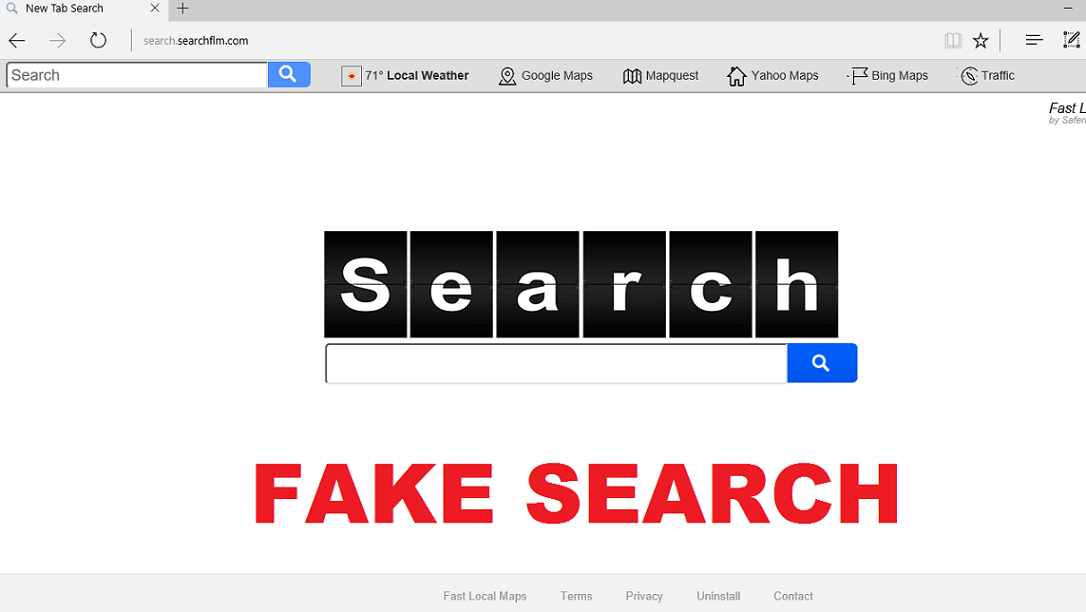Руководство по удалению Search.searchflm.com
Есть много угонщиков браузера, которые практически идентичны Search.searchflm.com. Список включает в себя Search.searchfmn.com, Search.em-cmf.com, Search.searchgrm.com, Search.searchlcl.com и многие другие.
Все из этих угонщиков принадлежат к печально известной компании, под названием SaferBrowser. Нет ничего, безопасной или полезным об этих так называемых Поиск инструментов. Террорист может поощряться как утилита, которая может предоставить вам быстрый доступ к соответствующим веб-сайты, но он также вызывает массив беспорядков. Мы советуем вам удалить Search.searchflm.com не тратить любое время.
 , как работает Search.searchflm.com?
, как работает Search.searchflm.com?
Если вы видите Search.searchflm.com сайт каждый раз, когда вы идете в Интернете, нет никаких сомнений, что ваш браузер был угнан. Веб-сайт будет появляться не только в качестве вашей домашней страницы, но также новую вкладку и поставщика поиска по умолчанию. Он содержит поле поиска, которое принесет вам результаты от SaferBrowser Yahoo веб-поиска. Эти результаты будут включать рекламные ссылки, добавленные угонщик. Вы должны быть осторожны с этими ссылками, потому что они могут привести вас к ненадежные сайты.
Другой симптом быстро местных карт является, что он добавляет панель инструментов в браузере. Эта панель инструментов появляется в верхней части страницы и имеет такие кнопки как местная погода, Google Maps, Mapquest, карты Yahoo, Bing Maps и трафика. Это может быть только несколько полезных функций приложения. Тем не менее учитывая все свои недостатки, как небезопасные рекламы, случайные перенаправлений, медленное подключение к Интернету, вялой производительности и изменения настройки браузера, кажется что Search.searchflm.com удаления умный решение, вы можете сделать. Как только вы прекратить Search.searchflm.com, вам будет избавиться от всех уже упомянутых симптомов и таким образом повысить уровень безопасности в Интернете. Следующая глава объясняет, как вы можете выполнить эту задачу.
Как удалить Search.searchflm.com?
Когда дело доходит до продуктов SaferBrowser, прекращения их это всегда правильный выбор как они обеспечивают практически не функциональность и вызывают много сбоев. Чтобы удалить Search.searchflm.com из ваших браузеров, сначала вам придется удалить его соответствующего программного обеспечения, то есть быстро местные карты. Как только вы сделаете это, вы сможете изменить настройки вашего браузера без угонщик, восстанавливающий потом. Если вы хотите, чтобы закончить эти задачи вручную, вы можете следовать пошаговым инструкциям, которые мы подготовили ниже. Если, однако, вы решите, что вы хотите не только удалить Search.searchflm.com, но убедитесь, что есть без других нежелательных приложений на вашем компьютере, вам придется идти с параметром автоматического удаления. Вы можете удалить Search.searchflm.com автоматически с помощью удаления вредоносных программ с нашей страницы.
Offers
Скачать утилитуto scan for Search.searchflm.com - как удалить?Use our recommended removal tool to scan for Search.searchflm.com - как удалить?. Trial version of provides detection of computer threats like Search.searchflm.com - как удалить? and assists in its removal for FREE. You can delete detected registry entries, files and processes yourself or purchase a full version.
More information about SpyWarrior and Uninstall Instructions. Please review SpyWarrior EULA and Privacy Policy. SpyWarrior scanner is free. If it detects a malware, purchase its full version to remove it.

WiperSoft обзор детали WiperSoft является инструментом безопасности, который обеспечивает безопасности в реальном в ...
Скачать|больше


Это MacKeeper вирус?MacKeeper это не вирус, и это не афера. Хотя существуют различные мнения о программе в Интернете, мн ...
Скачать|больше


Хотя создатели антивирусной программы MalwareBytes еще не долго занимаются этим бизнесом, они восполняют этот нед� ...
Скачать|больше
Quick Menu
Step 1. Удалить Search.searchflm.com - как удалить? и связанные с ним программы.
Устранить Search.searchflm.com - как удалить? из Windows 8
В нижнем левом углу экрана щекните правой кнопкой мыши. В меню быстрого доступа откройте Панель Управления, выберите Программы и компоненты и перейдите к пункту Установка и удаление программ.


Стереть Search.searchflm.com - как удалить? в Windows 7
Нажмите кнопку Start → Control Panel → Programs and Features → Uninstall a program.


Удалить Search.searchflm.com - как удалить? в Windows XP
Нажмите кнопк Start → Settings → Control Panel. Найдите и выберите → Add or Remove Programs.


Убрать Search.searchflm.com - как удалить? из Mac OS X
Нажмите на кнопку Переход в верхнем левом углу экрана и выберите Приложения. Откройте папку с приложениями и найдите Search.searchflm.com - как удалить? или другую подозрительную программу. Теперь щелкните правой кнопкой мыши на ненужную программу и выберите Переместить в корзину, далее щелкните правой кнопкой мыши на иконку Корзины и кликните Очистить.


Step 2. Удалить Search.searchflm.com - как удалить? из вашего браузера
Устраните ненужные расширения из Internet Explorer
- Нажмите на кнопку Сервис и выберите Управление надстройками.


- Откройте Панели инструментов и расширения и удалите все подозрительные программы (кроме Microsoft, Yahoo, Google, Oracle или Adobe)


- Закройте окно.
Измените домашнюю страницу в Internet Explorer, если она была изменена вирусом:
- Нажмите на кнопку Справка (меню) в верхнем правом углу вашего браузера и кликните Свойства браузера.


- На вкладке Основные удалите вредоносный адрес и введите адрес предпочитаемой вами страницы. Кликните ОК, чтобы сохранить изменения.


Сбросьте настройки браузера.
- Нажмите на кнопку Сервис и перейдите к пункту Свойства браузера.


- Откройте вкладку Дополнительно и кликните Сброс.


- Выберите Удаление личных настроек и нажмите на Сброс еще раз.


- Кликните Закрыть и выйдите из своего браузера.


- Если вам не удалось сбросить настройки вашего браузера, воспользуйтесь надежной антивирусной программой и просканируйте ваш компьютер.
Стереть Search.searchflm.com - как удалить? из Google Chrome
- Откройте меню (верхний правый угол) и кликните Настройки.


- Выберите Расширения.


- Удалите подозрительные расширения при помощи иконки Корзины, расположенной рядом с ними.


- Если вы не уверены, какие расширения вам нужно удалить, вы можете временно их отключить.


Сбросьте домашнюю страницу и поисковую систему в Google Chrome, если они были взломаны вирусом
- Нажмите на иконку меню и выберите Настройки.


- Найдите "Открыть одну или несколько страниц" или "Несколько страниц" в разделе "Начальная группа" и кликните Несколько страниц.


- В следующем окне удалите вредоносные страницы и введите адрес той страницы, которую вы хотите сделать домашней.


- В разделе Поиск выберите Управление поисковыми системами. Удалите вредоносные поисковые страницы. Выберите Google или другую предпочитаемую вами поисковую систему.




Сбросьте настройки браузера.
- Если браузер все еще не работает так, как вам нужно, вы можете сбросить его настройки.
- Откройте меню и перейдите к Настройкам.


- Кликните на Сброс настроек браузера внизу страницы.


- Нажмите Сброс еще раз для подтверждения вашего решения.


- Если вам не удается сбросить настройки вашего браузера, приобретите легальную антивирусную программу и просканируйте ваш ПК.
Удалить Search.searchflm.com - как удалить? из Mozilla Firefox
- Нажмите на кнопку меню в верхнем правом углу и выберите Дополнения (или одновеременно нажмите Ctrl+Shift+A).


- Перейдите к списку Расширений и Дополнений и устраните все подозрительные и незнакомые записи.


Измените домашнюю страницу в Mozilla Firefox, если она была изменена вирусом:
- Откройте меню (верхний правый угол), выберите Настройки.


- На вкладке Основные удалите вредоносный адрес и введите предпочитаемую вами страницу или нажмите Восстановить по умолчанию.


- Кликните ОК, чтобы сохранить изменения.
Сбросьте настройки браузера.
- Откройте меню и кликните Справка.


- Выберите Информация для решения проблем.


- Нажмите Сбросить Firefox.


- Выберите Сбросить Firefox для подтверждения вашего решения.


- Если вам не удается сбросить настройки Mozilla Firefox, просканируйте ваш компьютер с помощью надежной антивирусной программы.
Уберите Search.searchflm.com - как удалить? из Safari (Mac OS X)
- Откройте меню.
- Выберите пункт Настройки.


- Откройте вкладку Расширения.


- Кликните кнопку Удалить рядом с ненужным Search.searchflm.com - как удалить?, а также избавьтесь от других незнакомых записей. Если вы не уверены, можно доверять расширению или нет, вы можете просто снять галочку возле него и таким образом временно его отключить.
- Перезапустите Safari.
Сбросьте настройки браузера.
- Нажмите на кнопку меню и выберите Сброс Safari.


- Выберите какие настройки вы хотите сбросить (часто они все бывают отмечены) и кликните Сброс.


- Если вы не можете сбросить настройки вашего браузера, просканируйте ваш компьютер с помощью достоверной антивирусной программы.
Site Disclaimer
2-remove-virus.com is not sponsored, owned, affiliated, or linked to malware developers or distributors that are referenced in this article. The article does not promote or endorse any type of malware. We aim at providing useful information that will help computer users to detect and eliminate the unwanted malicious programs from their computers. This can be done manually by following the instructions presented in the article or automatically by implementing the suggested anti-malware tools.
The article is only meant to be used for educational purposes. If you follow the instructions given in the article, you agree to be contracted by the disclaimer. We do not guarantee that the artcile will present you with a solution that removes the malign threats completely. Malware changes constantly, which is why, in some cases, it may be difficult to clean the computer fully by using only the manual removal instructions.